Kaip konvertuoti „Word“ dokumentą į „Excel“ dokumento formatą

- 989
- 98
- Clayton Carter
Jei jums reikia atidėti informaciją, kurią sudaro panašus formatas, pavyzdžiui, telefono numerių ar adresų sąrašas, galite naudoti importo funkciją, kuri pateikiama „Microsoft Office“ paketų programose.

Kokie metodai egzistuoja
Galite atskirti 3 pagrindinius dokumento pertvarkymo būdus:
- Duomenų importas rankiniu būdu;
- specialių programų naudojimas;
- Konvertuoti naudojant internetines paslaugas.
Vienintelis sunkumas, su kuriuo turės susidurti vartotojas. T. y., Nesvarbu, koks metodas naudojamas, visada reikės pertvarkyti tai, kad nepriklausomai atviroje lentelėje „Excel“ reikės atlikti redagavimus, kad būtų išsaugoti pastraipos, įdubimai, intervalai.
Duomenų importas rankiniu būdu
Reikės atidaryti „Word“ dokumentą, pasirinkti teksto, kuris turi būti perkeltas, fragmentą, spustelėkite dešinįjį mygtuką ir pasirinkite „Kopijuoti“ (galite naudoti „Ctrl+C“ derinį). Tada eikite į „Excel“ dokumentą, spustelėkite langelį su dešiniu mygtuku. Tokiu atveju bus išsaugota dauguma intervalų ir įtraukų, kaip ir žodžiu. Nepaisant to, kartais formatuojama ir šiuo atveju sumažėja. Ypač kai naudojate „Microsoft Office Old Versions“ (2010 m. Ar anksčiau).
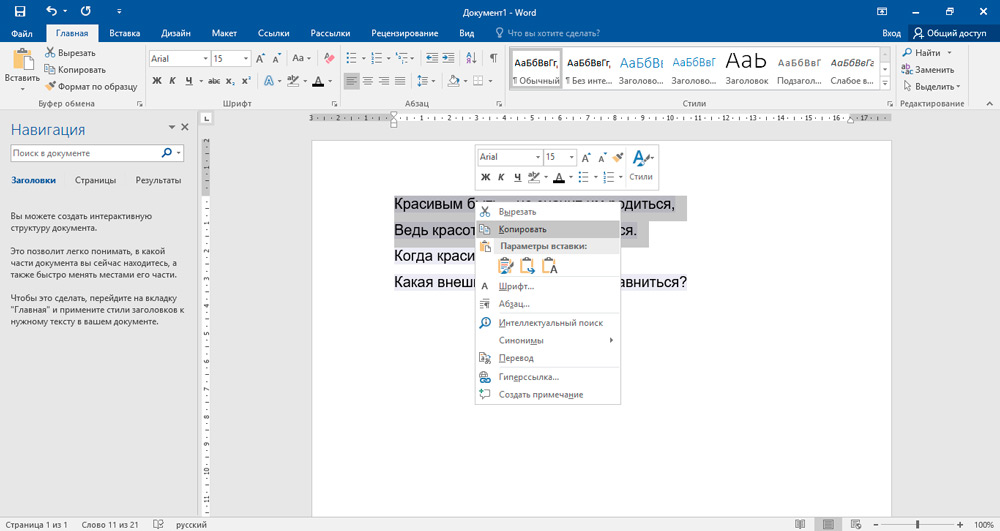
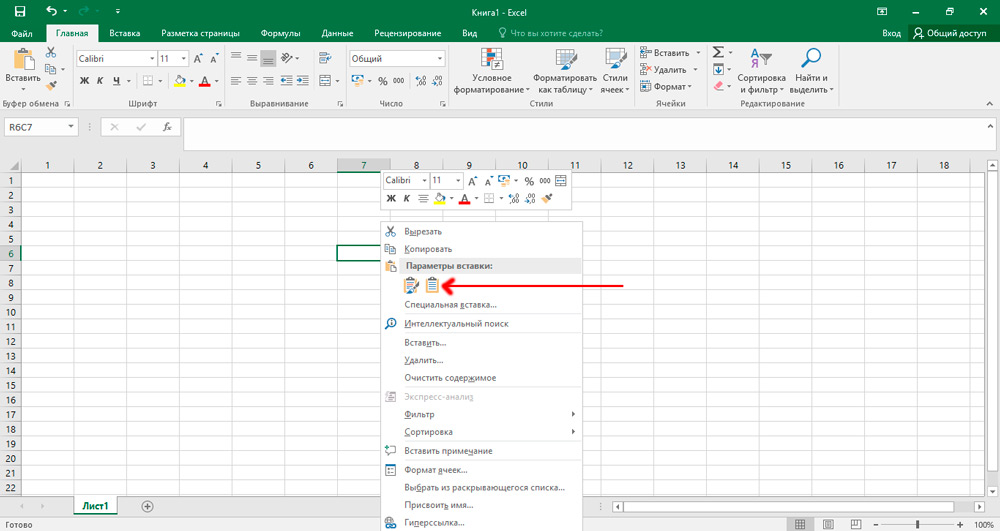
Jei kyla problemų dėl to, rekomenduojama įtraukti visų formatavimo ženklų rodymą skirtuke „pastraipa“, spustelėjus atitinkamą piktogramą su pele. Formatų sąraše rasite pastraipos ženklą kiekvienos eilutės gale arba eilutės gale, o vieną - tuščioje eilutėje tarp elementų. Šiuos ženklus naudosite įterpdami simbolius, kurie vėliau pereis prie atitinkamų langelių. Jei sąraše naudojama pastraipa tuščioje linijoje tarp elementų, reikia ją pašalinti, kitaip gedimai yra įmanomi importo metu. Norėdami tai padaryti, tuo pat metu užklijuokite raktus Ctrl+H. Lange, kuris pasirodo lauke „Rasti“, nustatykite specialų simbolį, pavyzdžiui, „~“. Pastraipos simbolį galite rasti meniu „Daugiau >>“, pasirinkdami elementą „Special“ ir jame - „pastraipos ženklas“. Jei matote, kad tekste yra pastraipa tiek pabaigoje, tiek tarp elementų, du kartus pasirinkite „pastraipos ženklas“ du kartus. Atlikę visus veiksmus, spustelėkite mygtuką „Pakeiskite viską“. Apdoroto sąrašo elementai bus sujungti tarpusavyje.
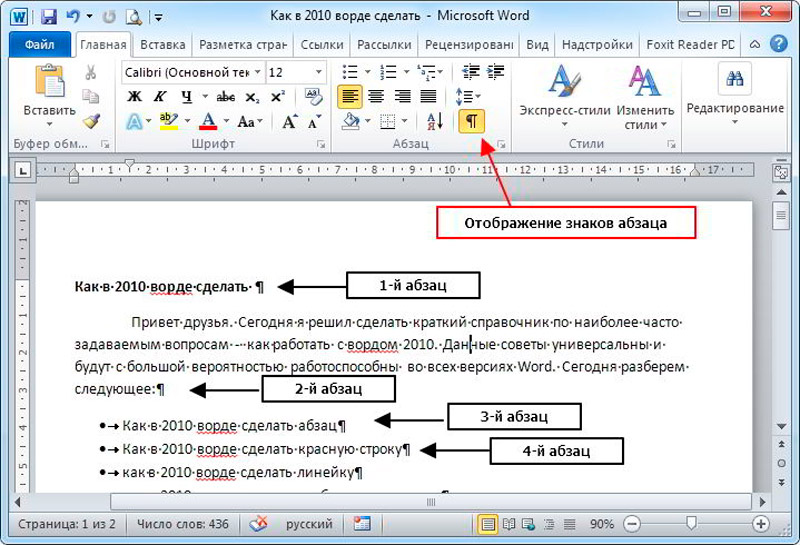
Nustatę inventoriaus elementus nuosekliose eilutėse, būtina nurodyti konkrečius duomenis, kurie bus rodomi „Excel“ laukuose. Jei jūsų sąrašas pirmoje eilutėje nurodo, pavyzdžiui, pavadinimą arba faktinį adresą, tada likusius (^p) pastraipų ženklus turite pakeisti kableliais (,). Po to juos pakeis kableliais, taip suformatuojant konkrečias linijas atskiruose laukuose.
Kaip jūs pastebėjote, dabar jūsų sąraše yra ištisinė linija, kurią sudaro simboliai ir raidės, ir padalintas į fragmentus su kableliais. Šiais duomenimis turite grąžinti sąrašo tipą. Vėlgi, atidarykite skirtuką „Raskite ir pakeiskite“, įveskite anksčiau pasirinktą simbolį (mes jį turime „~“) ir lauke „Pakeiskite„ Pasirinkite pastraipos ženklą “. Spustelėkite mygtuką „Pakeiskite viską“.
Formatavimas baigtas, ir jūs turite išsaugoti dokumentą kaip tekstinį failą. Būtent tokiu formatu „Excel“ studijuos ir teisingai paskelbs duomenis tarp laukų. Viršutiniame kairiajame kampe atidarykite skirtuką „Failas“ ir pasirinkite „Išsaugoti kaip“. Meniu „Drop -down“ „Failo tipas“ nurodykite „paprastas tekstas“. Įvardykite savo dokumentą ir išsaugokite bet kuriame diske. Kai kuriais atvejais galite turėti langą „Failų konvertavimas“. Nėra ko pakeisti, baigti veiksmą spustelėdami „Gerai“.
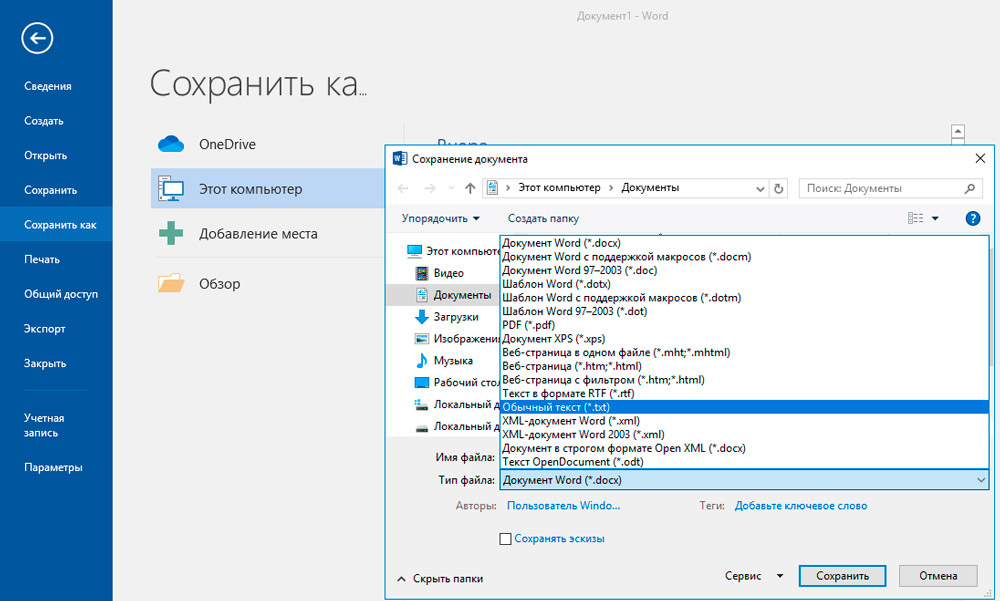
Eikite į „Excel“ ir skirtuke „Failas“, pasirinkite „Atidaryti“. Meniu „Drop -down“ paprastai įdiegtas parametras „Visi„ Excel “failai“. Turite pakeisti šiuos nustatymus ir pasirinkti „Tekstiniai failai“. Tada pažymėkite savo dokumentą.
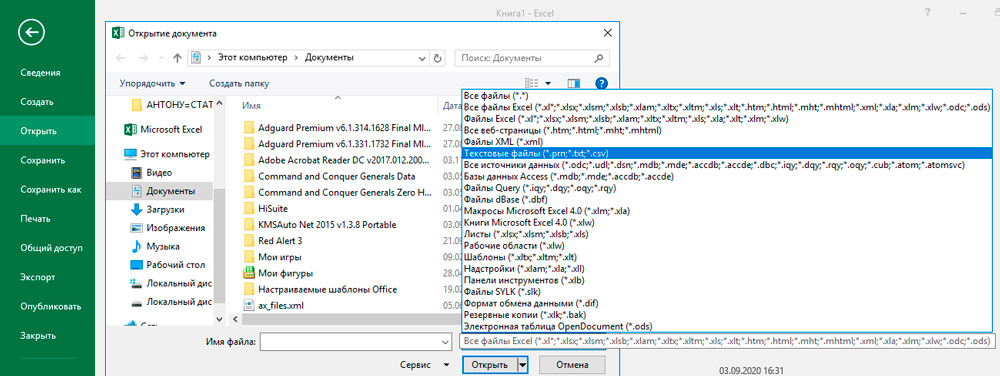
Pasirodžiusiame lange „Teksto meistras“ turite pereiti į kitą puslapį, spustelėdami „Kitas“, suraskite „Division Field“ ir nurodykite ten kablelį. Dar kartą paspauskite mygtuką „Kitas“, tada „Gerai“. Jei viską padarėte teisingai, tam tikros jūsų duomenų kategorijos bus skirtingose srityse. Be to, jei norite, galite sukonfigūruoti ribas, šriftus ir užpildyti lentelę.
Programų konvertavimo taikymas
Populiariausia iš šių programų yra „Abex“ „Excel“ žodžių keitiklis. Daugeliui užduočių to pakanka nemokamai, neužregistruojant profilio. Žingsnis -By -Step Dokumento transformacija įvyksta taip:
- Paleiskite programą, pasirinkite „Pridėti failus“. Taip, čia galite konvertuoti visą failų sąrašą vienu metu.
- Atidarytame lange „Explorer“ pasirinkite „Word“ failai, kurie turi būti konvertuoti. Pasirinkęs „atidaryti“.
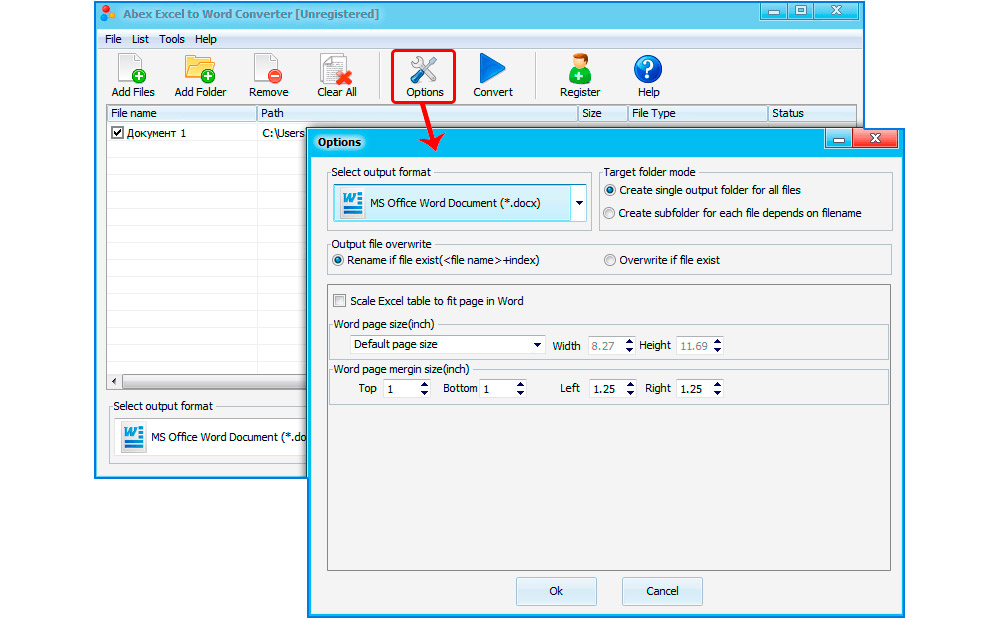
- Apatinėje programos sąsajos dalyje Naudodami meniu „Drop -Town“, pasirinkite „Excel“ dokumento, kuriam turite konvertuoti failus, tipą, kad galėtumėte konvertuoti failus. Rekomenduojama naudoti .Xlsx. Jei reikia, kad „Excel“ galutinis dokumentas atsidarys senose „Microsoft Office“ versijose (iki 2010 m.), Tada geriau pasirinkti pasirinkti .XLS, tačiau šiuo atveju gali kilti problemų dėl formatavimo (jei pradinis „Word“ dokumentas sukuriamas naujesnėse „Office“ versijose).
- Spustelėkite Konvertuoti. Jei reikia, vis tiek galite nurodyti vietą, kurioje bus išsaugoti patikėtini failai. Tai atliekama per išvesties nustatymo mygtuką.
Rekomenduojama atlikti konversiją rankiniu būdu atidaryti kiekvieną sukurtą „Excel“ dokumentą ir patikrinti, ar duomenų perdavimas buvo teisingai užpildytas. Jei reikia, pataisykite formatavimą.
Konvertuaciją taip pat galima atlikti naudojant tokias programas kaip:
- Bendras DOC keitiklis;
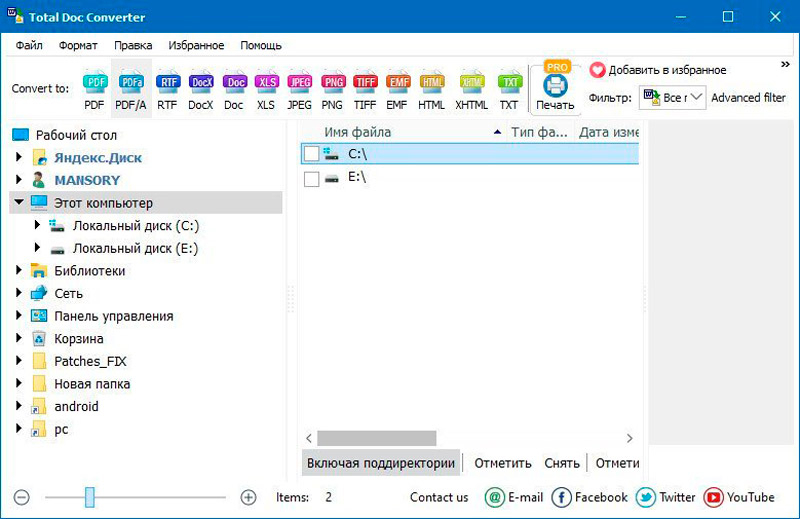
- Nemokamas failų keitiklis.
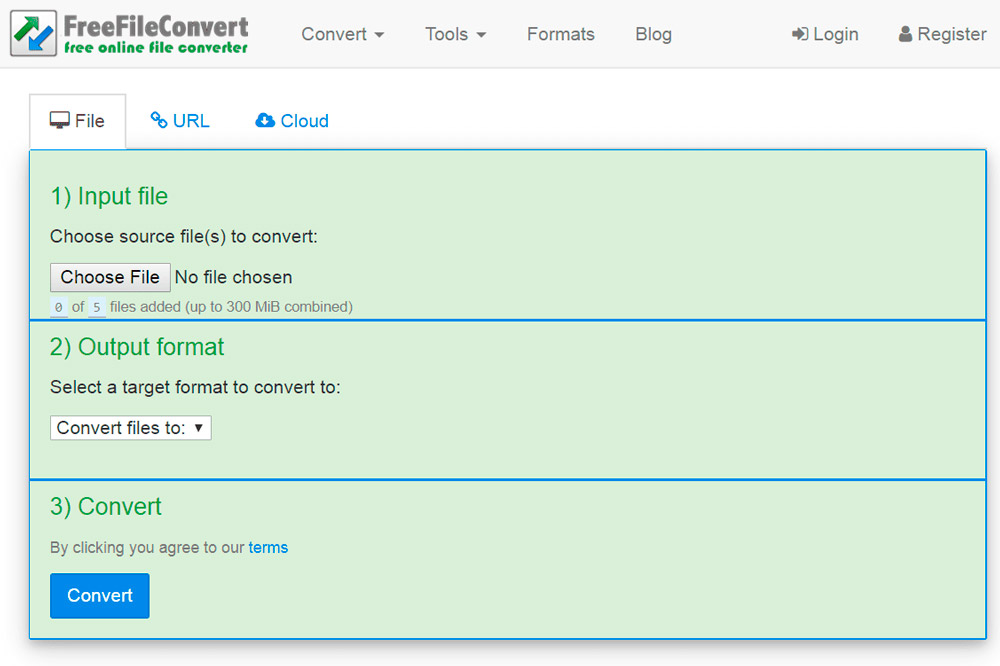
Konvertuoti naudojant internetines paslaugas
Parinktis tiems, kurie nenori diegti jokių programų į savo kompiuterį ar nešiojamąjį kompiuterį. Yra daugybė internetinių keitiklių, kurie atlieka tą pačią užduotį kaip „Abex Excel“ į „Word Converter“. Ir daugeliu atvejų duomenų perdavimas jų pagalba yra dar teisingesnis, todėl jie turėtų suteikti pirmenybę. Tarp jų galima atskirti šiuos dalykus (dažniausiai juos rekomenduojama naudoti vartotojams):
- Convertio;
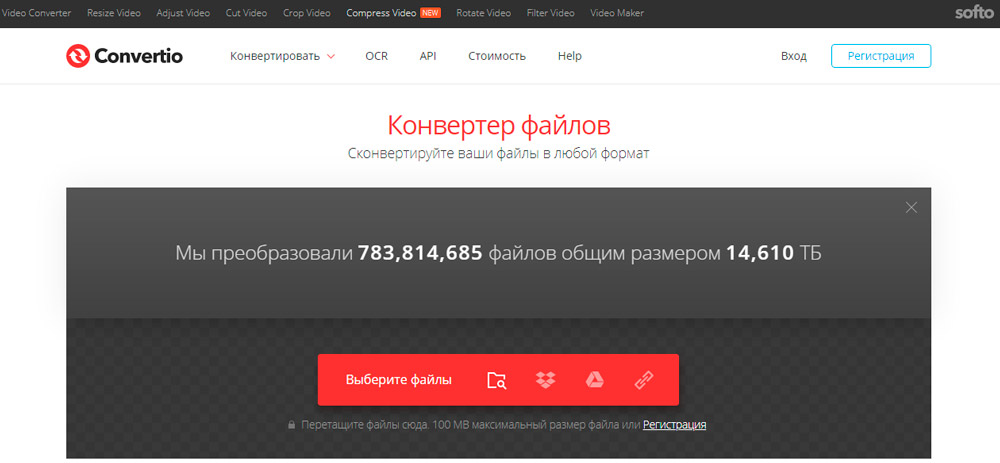
- Pdfmall;

- Bet kuris konv.
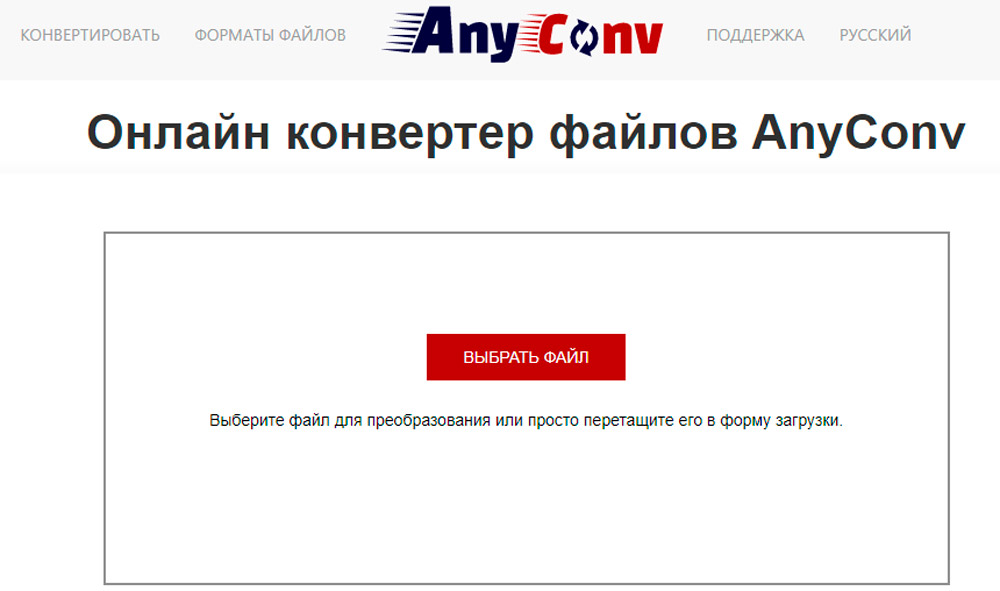
Darbo su kiekviena iš šių paslaugų principas yra gana panašus. Konverto pavyzdyje dokumento konvertavimas atliekamas taip:
- Eikite į oficialią paslaugų svetainę;
- pasirinkite „Iš kompiuterio“;
- Atidarytame lange „Explorer“ pasirinkite failą konvertuoti;
- Konvertuodami pasirinkite failo formatą (.Xls arba .Xlsx);
- Paspauskite „transformuoti“;
- Atidarytame lange nurodykite vietą, kurioje bus išsaugota failas (jei naršyklėje bus įjungta automatinis failų atsisiuntimas, dokumentas bus rodomas „Mano dokumentuose“).
Po to vis dar reikia tikrinti formatą, jei reikia, kad būtų galima redaguoti.
Iš viso patogiausia yra internetinių paslaugų naudojimas. Tačiau rankinis duomenų perdavimas, nors ir užtrunka daugiau laiko, leidžia gauti aukščiausios kokybės parinktį, išlaikant visus formatavimo parametrus. Komentaruose pasakykite mums, kokius konversijos metodus naudojate ir su kokiais sunkumais teko susidurti, kaip juos išsprendėte.
- « „IPhone“ sinchronizavimas su visų būdų kompiuterio apžvalga
- Būdai, kaip gauti korteles „Steam“ ir kodėl jos reikia »

